Bilgisayarınızda Windows 8 yüklüyse, bu dosyaları doğrudan silebilirsiniz.Aslında farklı önbellek dosyası kümelerini silmeniz gerekiyor çünkü Windows 8'in aynı anda çalışan 2 bilgi işlem ortamı, normal masaüstü ve yeni Metro UI'si var.Windows 8 PC'nizdeki disk alanını boşaltmanıza ve tüm önbellekleri temizlemenize yardımcı olalım.
Windows 8'de disk alanını boşaltın ve tüm önbellekleri temizleyin
Geçici dosyalarınızı silin
Eh, bu geçici dosyaları silmek kolaydır.Yapmanız gereken basit.git "Başlangıç"Ekran ve yazın "Disk".YapabilirsinArama sonucu listesinin altındaGörmek"Gereksiz dosyaları silerek disk alanını boşaltın"Seçenek.Disk Temizleme'yi çalıştırmak için bu seçeneğe tıklayın.
Burada temizlemek istediğiniz sürücüyü seçebilirsiniz.Sürücüyü seçtikten sonra, o sürücüde temizlenebilecek alan miktarını tahmin etmek biraz zaman alır.Silinecek dosyalar sekmesi altında da istediğiniz dosyaları görüntüleyebilir ve silebilirsiniz.Silmek istediğiniz dosyaların listesini seçin ve "Emin olmak"Buton.
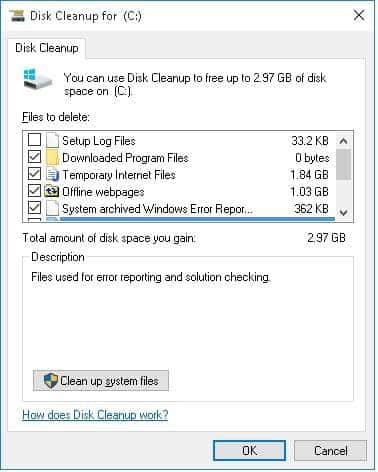
Internet Explorer geçmişinizi silin
Bildiğiniz gibi Windows 8'de Internet Explorer'ın masaüstü sürümü Metro tarzı IE'den farklıdır.Masaüstü IE'nin geçmişini silmek için yukarıdaki yöntemleri kullanabilirsiniz, ancak IE'nin Metro sürümünde geçmişi silmek farklıdır.Metro sürüm IE'nin geçmişini silmek için lütfen "Başlangıç"Ekran menüsübaşlamakIE 10 .IE penceresi açıldıktan sonra, düğmesine basın.Windows + CCharms sekmesini açma tuşu.sonra tıklayınİnternet SeçenekleriMenü ve "Tarama geçmişini temizle"Geçmişi silme seçeneği.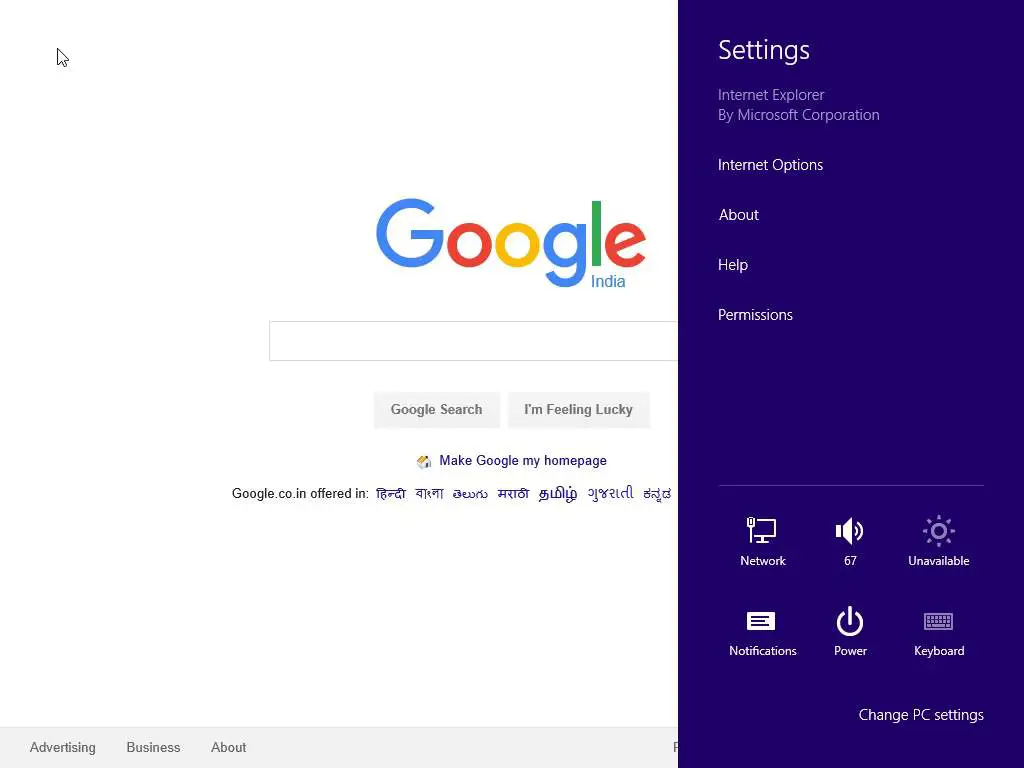
Windows Mağazası önbelleğini temizleyin
Windows Mağazası önbelleğini silmek çok basittir.tek yapman gereken basmakWindows + RKlavye tuşu açılır ve çalışır.Çalıştır penceresinin metin kutusundaTipWSReset, Ve ardından "Emin olmak"Buton."Önbellekteki mağaza temizlendi"Windows Mağazasında Önbelleği Sil" mesajı göründüğünde.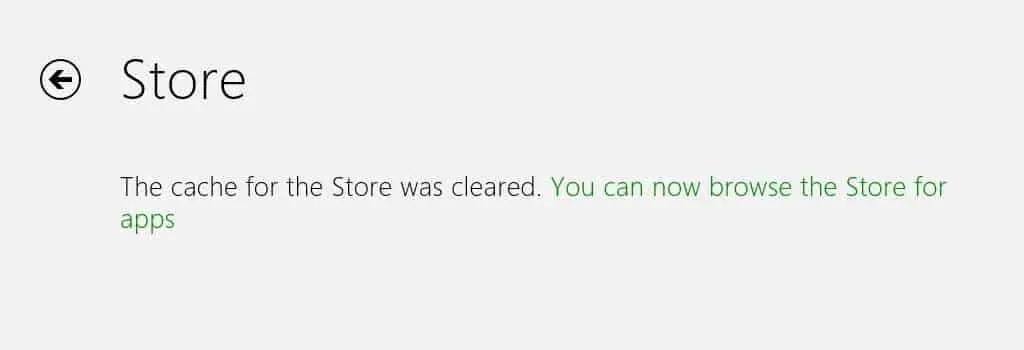
Windows arama geçmişini temizle
Windows 8'de en sık kullanılan işlevlerden biri arama işlevidir.Dosyaları ve programları bulmanın en kolay yolu olan arama işlevi, hangi sonuçların önce görüntüleneceğini belirlemek için önceki arama sonuçlarınızı kullanır.Tüm bu olaylar önbellekte saklanır, bu nedenle bu dosyaların kapladığı alanı boşaltmak için bu önbellekleri temizlememiz gerekir.basınWindows + Ckısayol tuşuCharms sekmesini açın.sonra tıklayınbilgisayar ayarları並Bilgisayar ayarları penceresinin sol bölmesindeseç搜索Sekme.Windows'ta arama geçmişi seçeneğini pencerenin sağ bölmesinde bulabilir ve ardındanGeçmişi silArama geçmişini temizleme düğmesi.
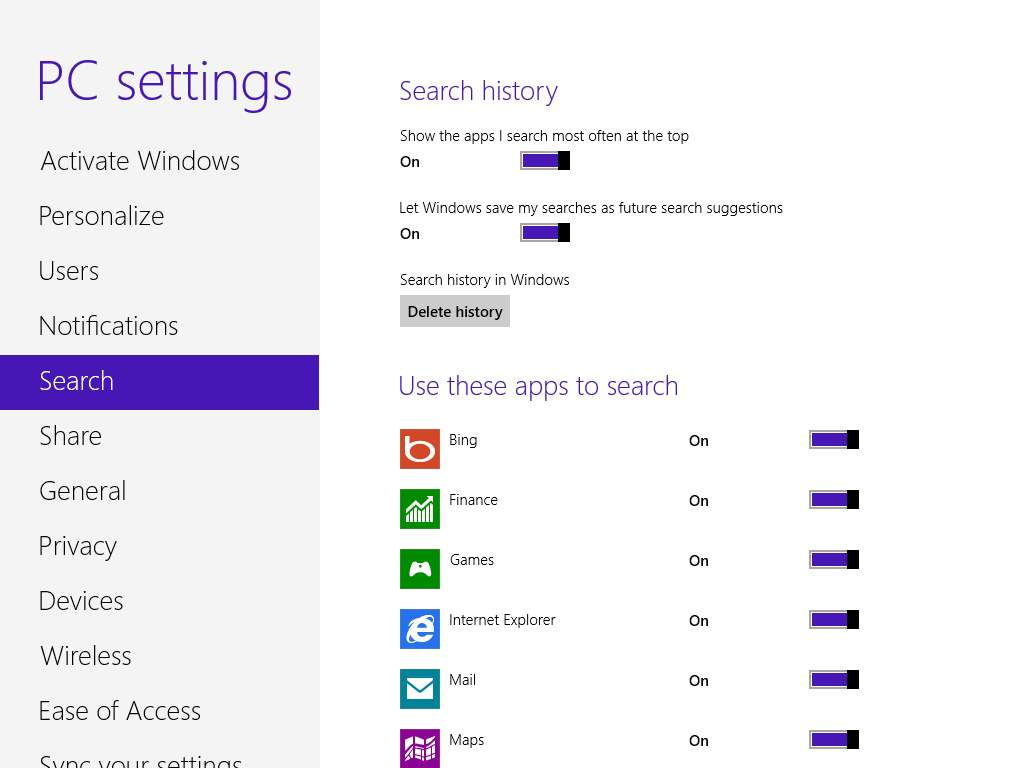
Canlı döşeme önbelleğini temizle
Hepimizin bildiği gibi, Windows 8 sürümüne dinamik karolar eklendi.Ancak bu kutucuklar verileri önbelleğe alacak ve orijinal dosya silindikten sonra önbelleğe alınmış verileri görüntüleyecektir.Örneğin, resimleri sildikten sonra bile, bunları resimler uygulamasının canlı döşemesinde görüntüleyebilirsiniz.Bu tür önbelleğe alınmış dosyaları temizlemek içinWindows + CCharms çubuğunu başlatmak ve seçmek için tuşAyarlar ›Fayanslar.sonra tıklayınKişisel bilgileri temizleOf清除Buton.
Bu kadar.Lütfen aşağıdaki yorumlar bölümündeki yorumlar aracılığıyla disk alanını boşaltmanın yeni yolları hakkında bize bilgi verin.

![Windows 10'da [Windows Mail uygulamasını kullanarak] Cox e-postasını kurun Windows 10'da [Windows Mail uygulamasını kullanarak] Cox e-postasını kurun](https://infoacetech.net/wp-content/uploads/2021/06/5796-photo-1570063578733-6a33b69d1439-150x150.jpg)
![Windows Media Player sorunlarını düzeltin [Windows 8 / 8.1 Kılavuzu] Windows Media Player sorunlarını düzeltin [Windows 8 / 8.1 Kılavuzu]](https://infoacetech.net/wp-content/uploads/2021/10/7576-search-troubleshooting-on-Windows-8-150x150.jpg)
![Windows güncelleme hatası 0x800703ee'yi düzeltin [Windows 11/10] Windows güncelleme hatası 0x800703ee'yi düzeltin [Windows 11/10]](https://infoacetech.net/wp-content/uploads/2021/10/7724-0x800703ee-e1635420429607-150x150.png)




![Windows'ta komut istemini başlatın [7 yöntemleri] Windows'ta komut istemini başlatın [7 yöntemleri]](https://infoacetech.net/wp-content/uploads/2021/09/%E5%95%9F%E5%8B%95%E5%91%BD%E4%BB%A4%E6%8F%90%E7%A4%BA%E7%AC%A6-150x150.png)




